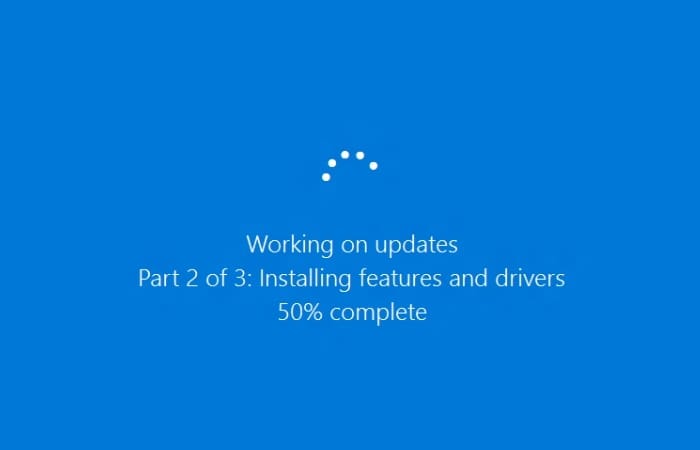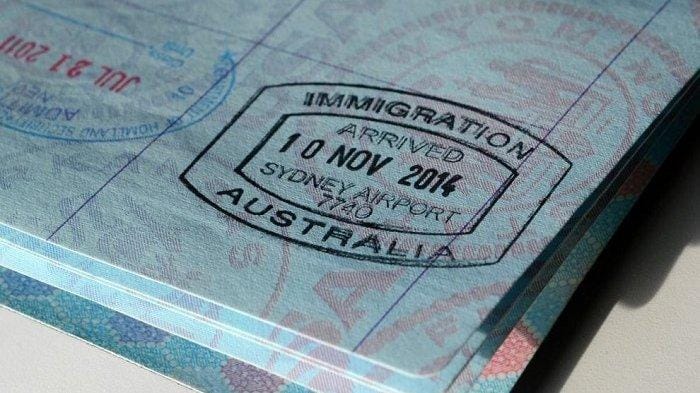Umumnya pembaruan secara otomatis memang mampu untuk membuat komputer dan laptop terasa lebih gesit. Namun tidak sedikit diantara pengguna menganggap bahwa fitur satu ini terasa cukup mengganggu. Dengan begitu, Anda pun perlu tahu bagaimana cara mematikan update Windows 10.
Contents
Cara Mematikan Update Windows 10
Masalah ini memang kerap dialami oleh para pengguna Windows 10. Sistem operasi ini mempunyai fitur untuk melakukan pembaruan secara otomatis dimana user seringkali tidak pernah menduganya. Meski berguna agar selalu update namun fikrirasy.id memiliki cara mematikan nya seperti berikut:
![]()
Cara Mematikan Update Windows 10 Otomatis
Fitur update secara berkala ini biasanya mampu menunda proses restart dan juga shut down guna menerapkan pembaruan pada laptop dan komputer. Namun akan mengganggu apabila pengguna ingin melakukan reboot dengan cepat. Namun Anda bisa mematikannya sementara melalui tutorial berikut:
- Klik menu Start
- Masuklah ke menu Pengaturan
- Klik ikon Pengaturan berbentuk gir
- Ketikkan kata kunci Settings di kolom pencarian
- Tekan tombol Enter
- Pilih menu Update & Security
- Klik pada menu Windows Update di deretan menu sebelah kiri
- Pilih menu Advanced Options di sisi kanan
- Matikan beberapa menu yang tersedia seperti Download updates over..
- Tentukan sampai kapan automatic updates yang ditangguhkan pada menu drop down
- Pilih tanggal yang ditandai di gambar di bawah
- Perlu dicatat, tangguhkan fitur selama 35 hari saja
- Lakukan pembaruan pada laptop jika sudah melewati tenggat waktu
- Selanjutnya, nonaktifkan fitur automatic updates kembali
Cara Mematikan Update Otomatis Windows 10 Permanen
Tidak hanya bersifat sementara saja selama 35 hari, Anda pun bisa menonaktifkan fitur update otomatis pada Windows 10 untuk permanen. Tentu hal ini terasa begitu berguna daripada harus mematikannya pada waktu tertentu saja. Berikut beberapa langkah-langkahnya:
- Masuklah ke menu Start
- Ketikkan gpedit pada kolom pencarian
- Tekan tombol enter
- Tunggu hingga masuk ke halaman Local Group Policy Editor
- Pilih menu Computer Configurations
- Pilih Administrative Templates
- Pilih menu Windows Components
- Lalu pilih Windows Update
- Akses semua menu di sebelah kiri
- Pilih menu Configure Automatic Updates di sebelah kanan
- Klik menu Edit Policy Settings
- Pilih menu Disabled
- Klik tombol Apply
- Tekan tombol OK
- Jika sudah, Windows 10 berhasil menghentikan update otomatisnya
- Jika ingin kembali mengaktifkan, kunjungi menu Windows Update kembali
- Klik menu Check for Updates
- Lakukan pembaruan manual apabila terdapat update terbaru
Cara mematikan update Windows 10 nyatanya perlu Anda lakukan apabila pembaruan tidak dilakukan secara otomatis begitu saja. Untuk menonaktifkannya dengan permanen memang lebih sulit dijalankan namun hal ini tetap perlu diikuti agar tidak mengganggu kegiatan komputerisasi secara tiba-tiba.